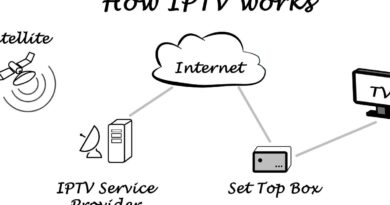Uruchomienie własnego serwera Minecraft z niestandardowym adresem IP to świetny sposób, by stworzyć unikalną przestrzeń do gry dla Ciebie i Twoich przyjaciół. Brzmi skomplikowanie? Wcale nie musi takie być! W tym artykule przeprowadzę Cię przez cały proces – od wyboru odpowiedniego darmowego hostingu, przez instalację serwera, aż po konfigurację własnego adresu IP. Zarówno początkujący jak i bardziej doświadczeni użytkownicy znajdą tu praktyczne wskazówki, które pomogą bezproblemowo postawić własny świat Minecraft. Zaczynajmy!
Spis treści:
Dlaczego warto skonfigurować własne IP dla serwera Minecraft?
Konfiguracja własnego adresu IP dla serwera Minecraft daje Ci kilka istotnych korzyści. Przede wszystkim, zamiast zapamiętywać skomplikowany ciąg cyfr, Ty i Twoi znajomi będziecie mogli połączyć się z serwerem używając prostego, łatwego do zapamiętania adresu (np. mojagraminecraft.ddns.net). Jest to szczególnie pomocne, gdy zapraszasz nowych graczy, którym możesz podać przyjazną nazwę zamiast trudnego do zapamiętania numeru IP. Dodatkowo, jeśli Twój dostawca internetu przydziela Ci dynamiczne IP (które zmienia się co jakiś czas), własna domena z usługą DDNS (Dynamic DNS) zapewni, że gracze zawsze trafią na Twój serwer, nawet gdy Twoje IP ulegnie zmianie. Własny adres dodaje też profesjonalizmu i wiarygodności Twojemu projektowi, co jest istotne, jeśli planujesz budować większą społeczność graczy.
Wybór darmowego hostingu Minecraft
Zanim przejdę do konfiguracji własnego IP, warto wybrać odpowiedni darmowy hosting dla Twojego serwera Minecraft. Na rynku znajdziesz kilka godnych uwagi opcji, które nie wymagają żadnych opłat. Aternos, Server.pro czy Minehut oferują darmowe plany z podstawowymi funkcjami wystarczającymi do uruchomienia małego serwera dla znajomych. Pamiętaj jednak, że darmowe hostingi mają swoje ograniczenia – mogą mieć limity liczby graczy (zwykle 10-20 osób), ograniczoną pamięć RAM (często 1-2GB) czy automatyczne wyłączanie serwera po okresie nieaktywności. Niektóre platformy wymagają też oglądania reklam przed uruchomieniem serwera lub ustawiają serwer w kolejce do startu. Mimo tych ograniczeń, darmowe hostingi stanowią świetny punkt startowy, szczególnie jeśli dopiero testujesz swoje umiejętności administracyjne lub nie jesteś pewien, jak długo będziesz prowadził serwer.
Przygotowanie własnego komputera jako serwer
Alternatywą dla zewnętrznych hostingów jest wykorzystanie własnego komputera jako serwera Minecraft. Ta opcja daje Ci pełną kontrolę nad ustawieniami i zasobami, choć wymaga, aby Twój komputer był włączony za każdym razem, gdy ktoś chce grać na serwerze. Aby zacząć, pobierz oficjalne oprogramowanie serwerowe ze strony Minecraft.net. Dla wersji Java potrzebujesz pliku server.jar, który uruchomisz za pomocą Javy. Utwórz nowy folder na dysku, umieść w nim pobrany plik i uruchom go komendą: java -Xmx2G -Xms1G -jar server.jar nogui. Parametry -Xmx i -Xms określają maksymalną i początkową ilość pamięci RAM przydzielonej serwerowi. Przy pierwszym uruchomieniu musisz zaakceptować EULA (End User License Agreement), zmieniając wartość na “true” w automatycznie wygenerowanym pliku eula.txt. Po ponownym uruchomieniu serwer wygeneruje świat i będzie gotowy do konfiguracji własnego IP.
Konfiguracja przekierowania portów na routerze
Bardzo istotnym krokiem przy konfiguracji własnego serwera Minecraft jest prawidłowe przekierowanie portów na Twoim routerze. Minecraft domyślnie używa portu 25565, który musisz “otworzyć”, aby gracze z zewnątrz mogli połączyć się z Twoim serwerem. Zacznij od zalogowania się do panelu administracyjnego routera – najczęściej wpisujesz w przeglądarce adres 192.168.0.1 lub 192.168.1.1 (ewentualnie sprawdź dokładny adres na naklejce na routerze lub w instrukcji). Po zalogowaniu, znajdź sekcję “Przekierowanie portów”, “Port Forwarding” lub podobną (lokalizacja zależy od modelu routera). Dodaj nową regułę, wskazując swój lokalny adres IP (możesz go sprawdzić wpisując w wierszu poleceń ipconfig w Windows lub ifconfig w Linux/Mac), port 25565 oraz protokół TCP/UDP. Zapisz ustawienia i zrestartuj router, jeśli to konieczne. Ten krok może być najtrudniejszy dla początkujących, więc jeśli napotkasz problemy, szukaj szczegółowych instrukcji dla konkretnego modelu Twojego routera.
Uzyskanie darmowej domeny DDNS
Posiadanie własnego, łatwego do zapamiętania adresu znacznie ułatwi Tobie i Twoim znajomym łączenie się z serwerem. Na szczęście istnieją darmowe usługi Dynamic DNS (DDNS), które pozwalają przypisać przyjazną nazwę domeny do Twojego dynamicznego adresu IP. Jedną z najpopularniejszych opcji jest No-IP, która oferuje darmowe subdomeny z 30-dniowym okresem odnawiania. Aby skonfigurować taką usługę, najpierw zarejestruj się na stronie wybranego dostawcy DDNS (np. No-IP, DuckDNS czy Dynu). Wybierz preferowaną nazwę domeny (np. twojserwer.ddns.net) i przypisz ją do swojego obecnego IP. Następnie pobierz i zainstaluj klienta DDNS na swoim komputerze-serwerze, który będzie automatycznie aktualizował powiązanie między Twoją domeną a aktualnym IP, gdy to się zmieni. Pamiętaj, że w przypadku niektórych darmowych usług musisz logować się raz na miesiąc, aby potwierdzić korzystanie z domeny, inaczej może ona wygasnąć.
Testowanie połączenia i rozwiązywanie problemów
Po skonfigurowaniu własnego IP czas sprawdzić, czy wszystko działa poprawnie. Najpierw przetestuj połączenie lokalne, próbując połączyć się z serwerem z tego samego komputera, wpisując jako adres “localhost” lub “127.0.0.1”. Jeśli to zadziała, poproś znajomego spoza Twojej sieci domowej o próbę połączenia, używając Twojej nowej domeny DDNS lub publicznego adresu IP. Jeśli napotykasz problemy, sprawdź kilka typowych źródeł błędów: upewnij się, że serwer Minecraft jest uruchomiony, zweryfikuj ustawienia przekierowania portów, sprawdź, czy zapora systemowa nie blokuje połączeń na porcie 25565, upewnij się, że klient DDNS działa poprawnie i aktualizuje Twoje IP. Możesz też użyć narzędzi online, jak “Port Checker”, aby sprawdzić, czy Twój port jest rzeczywiście widoczny z zewnątrz. Pamiętaj, że niektórzy dostawcy internetu mogą blokować hostowanie serwerów w ramach domowych taryf – w takim przypadku skontaktuj się z dostawcą lub rozważ użycie usługi VPN z dedykowanym IP.
Zabezpieczenie serwera i podstawowa konfiguracja
Mając działający serwer z własnym IP, warto zadbać o jego bezpieczeństwo i podstawową konfigurację. Edytuj plik server.properties, aby dostosować ustawienia takie jak tryb gry (gamemode), poziom trudności (difficulty), maksymalna liczba graczy (max-players) czy włączenie białej listy graczy (white-list). Dla bezpieczeństwa serwera ustaw silne hasło operatora (op) i rozważ włączenie białej listy, aby tylko zatwierdzone konta mogły dołączyć do gry. Regularnie twórz kopie zapasowe świata – możesz zautomatyzować ten proces za pomocą prostych skryptów. Jeśli planujesz rozbudować swój serwer, zapoznaj się z modami i pluginami jak Bukkit, Spigot czy Paper, które znacznie rozszerzają możliwości gry. Pamiętaj, że niezwykle ważnym aspektem bezpieczeństwa jest aktualizowanie serwera do najnowszej wersji, która zawiera poprawki błędów i zabezpieczeń. Z taką podstawową konfiguracją Twój serwer Minecraft z własnym IP będzie gotowy do zapewnienia doskonałej rozgrywki dla Ciebie i Twoich znajomych.
Gotowi do gry!
Skonfigurowanie darmowego serwera Minecraft z własnym IP to proces wymagający kilku technicznych kroków, ale jak widzisz, jest w pełni wykonalny nawet dla początkujących administratorów. Najważniejsze elementy to wybór odpowiedniego hostingu lub przygotowanie własnego komputera, poprawne przekierowanie portów, konfiguracja usługi DDNS oraz podstawowe zabezpieczenie serwera. Własny adres IP znacznie ułatwi Tobie i Twoim znajomym łączenie się z serwerem, a darmowe rozwiązania pozwolą cieszyć się wspólną grą bez dodatkowych kosztów. Pamiętaj jednak o ograniczeniach darmowych usług i regularnie twórz kopie zapasowe swojego świata. Teraz masz już wszystkie niezbędne informacje, by stworzyć własną przestrzeń w świecie Minecraft – czas zacząć budować!